Wenn dein Der Mac läuft langsam aber immer noch funktionsfähig ist, können Sie es als Zubehör für Ihren neuen Computer betrachten oder es als Backup-Speicher verwenden. Wenn es jedoch leblos ist, können Sie mit einigen DIY-Tricks etwas Kreatives daraus machen.
Wir haben 5 tolle Ideen gesammelt Was tun mit altem iMac? bevor Sie es ins Lager schicken.
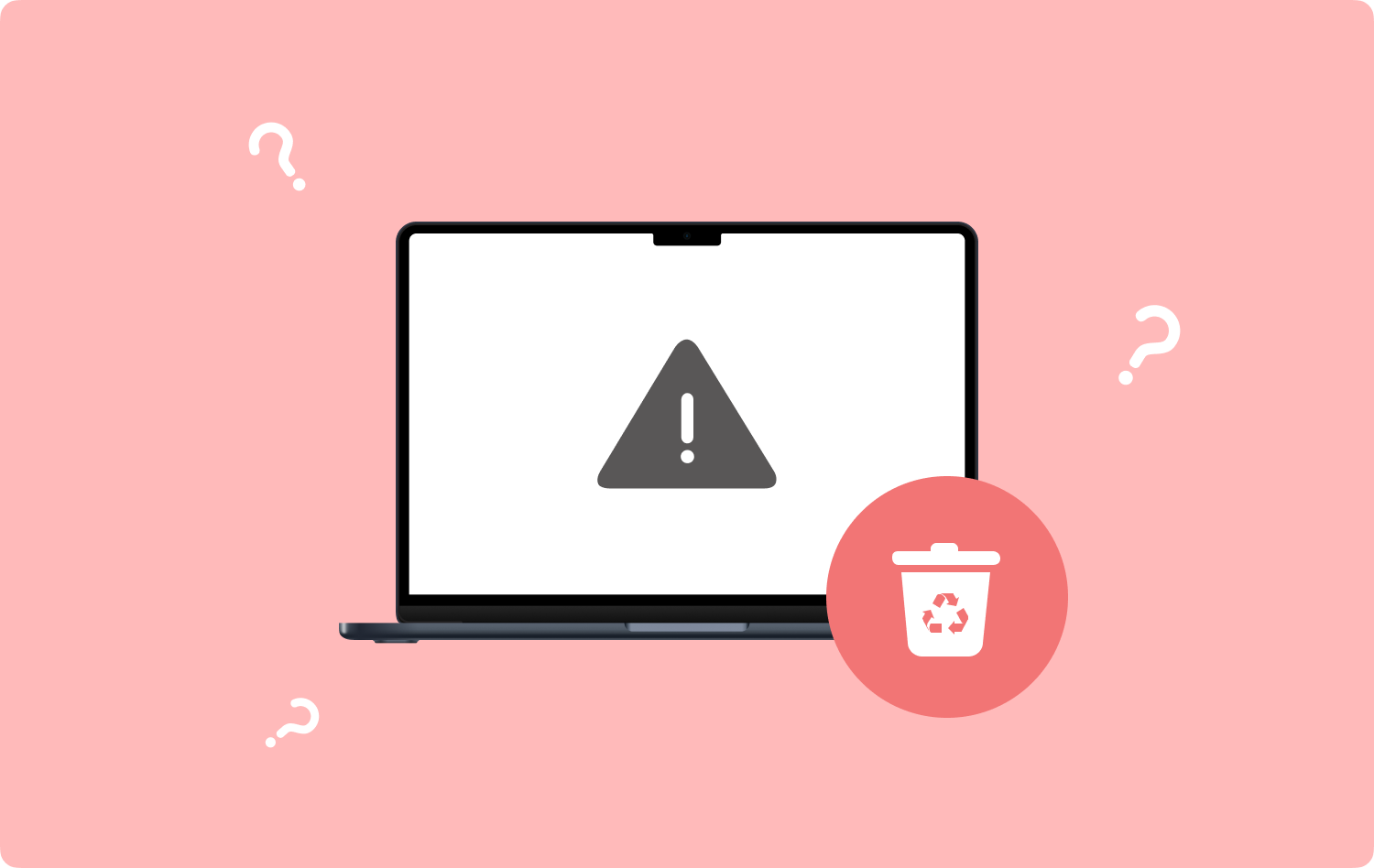
Teil #1: 5 tolle Ideen, was man mit einem alten iMac machen kannTeil Nr. 2: So entrümpeln Sie einen alten iMac Zusammenfassung
Teil #1: 5 tolle Ideen, was man mit einem alten iMac machen kann
Um Mama Earth vor all diesen Emissionen und Schadstoffen zu bewahren, ist Upcycling mittlerweile der neueste Trend zur Reduzierung des COXNUMX-Fußabdrucks. Vermeiden Sie nach Möglichkeit die Anschaffung neuer Geräte, von denen Sie glauben, dass Ihr alter Kumpel noch mithalten kann.
Genau wie ein alter Computer, der in der Ecke steht. Sie können Ihren alten iMac auf verschiedene Arten wiederverwenden. Was auch immer Sie damit machen möchten, wir empfehlen Ihnen, diese 5 tollen Ideen auszuprobieren.
Tipp Nr. 1: Machen Sie daraus einen sekundären Monitor
Was tun mit dem alten iMac? Ich denke darüber nach, mir 2 Monitore anzuschaffen. Warum machen Sie es nicht mit Ihrem alten iMac? Um Ihre Arbeit effizienter zu gestalten und Ihre Dateien besser zu organisieren, können Sie Ihren alten iMac zu einem zweiten Monitor für Ihr erstes Setup machen.
Mit zwei Monitoren haben Sie eine gute Arbeitsansicht, da Ihre Apps und Dateien entsprechend organisiert sind, und es sieht außerdem ordentlich und elegant aus.
Diesen können Sie über ein Kabel anschließen, das DisplayPort unterstützt. Gehen Sie auf Ihrem neuen Mac zu Systemeinstellungen und klicken auf Schaukasten. Suchen Sie auf der Registerkarte „Anordnung“ nach Ihrem alten Mac, der als potenzielle Anzeige aufgeführt ist, und klicken Sie darauf. Wenn Sie einen Windows-Computer verwenden, müssen Sie Software von Drittanbietern installieren, bevor Sie Ihren alten Mac als sekundären Monitor anschließen können.
Deskreen ist eine beliebte Wahl für Mac- und Windows-Verbindungen. Nachdem Sie nun zwei Monitore eingerichtet haben, können Sie über Live-Streaming nachdenken!
Tipp Nr. 2: Machen Sie daraus einen Webserver
Wenn Sie Webdesigner, Softwareprogrammierer oder Blogger sind, können Sie Ihren alten iMac in einen Webserver verwandeln. Sie können das bereits Vorhandene nutzen und einfach die erforderlichen Tools hinzufügen, um mit der Nutzung zu beginnen.
Ihr Mac verfügt über alle benötigten Peripheriegeräte, sogar einen eingebauten Akku als Backup für den Fall eines Stromausfalls.
Um daraus einen Webserver zu machen, installieren Sie einfach Microsoft IIS, NGINX oder Apache. Richten Sie den DNS nach der Installation auf die IP-Adresse Ihres alten Mac.
Das ist es! Starten Sie Ihre Karriere mit Ihrem alten iMac als Webserver, das ist viel besser als ein dedizierter kleiner Server.
Tipp Nr. 3: Als Network-Attached Storage oder NAS umfunktionieren
Haben Sie Unmengen an Daten? Verwandeln Sie Ihren alten iMac in einen Network Attached Storage oder NAS und genießen Sie Ihren eigenen Cloud-Speicher. Sie können es mit Freunden und Kollegen überall auf der Welt teilen.
Um Ihren guten alten Mac in ein NAS zu verwandeln, müssen Sie Software von Drittanbietern installieren, die den Mac unterstützt, da es derzeit kein unterstütztes Tool gibt.
Tipp Nr. 4: Inzahlungnahme
Was tun mit dem alten iMac? Wenn Sie Ihren Mac nicht zu Hause lassen möchten, können Sie ihn mit dem eintauschen Apple-Inzahlungnahme Service. Sie können es als Guthaben für Ihren nächsten Einkauf nutzen, sofern Ihr Gerät die Voraussetzungen erfüllt.
Es gibt auch andere Inzahlungnahmedienste von Drittanbietern wie Best Buy, UpTrade, Decluttr, Swappa und mehr. Bevor Sie Ihren Mac eintauschen, denken Sie bitte darüber nach, das Gerät auf die Werkseinstellungen zurückzusetzen, um Datenlecks zu vermeiden.
So löschen Sie alle Inhalte auf Ihrem Mac:
- Gehen Sie zum Apple-Menü.
- Select Systemeinstellungen.
- Wählen Sie das Menü „Systemeinstellungen“.
- Klicken Sie Löschen aller Inhalte und Einstellungen.
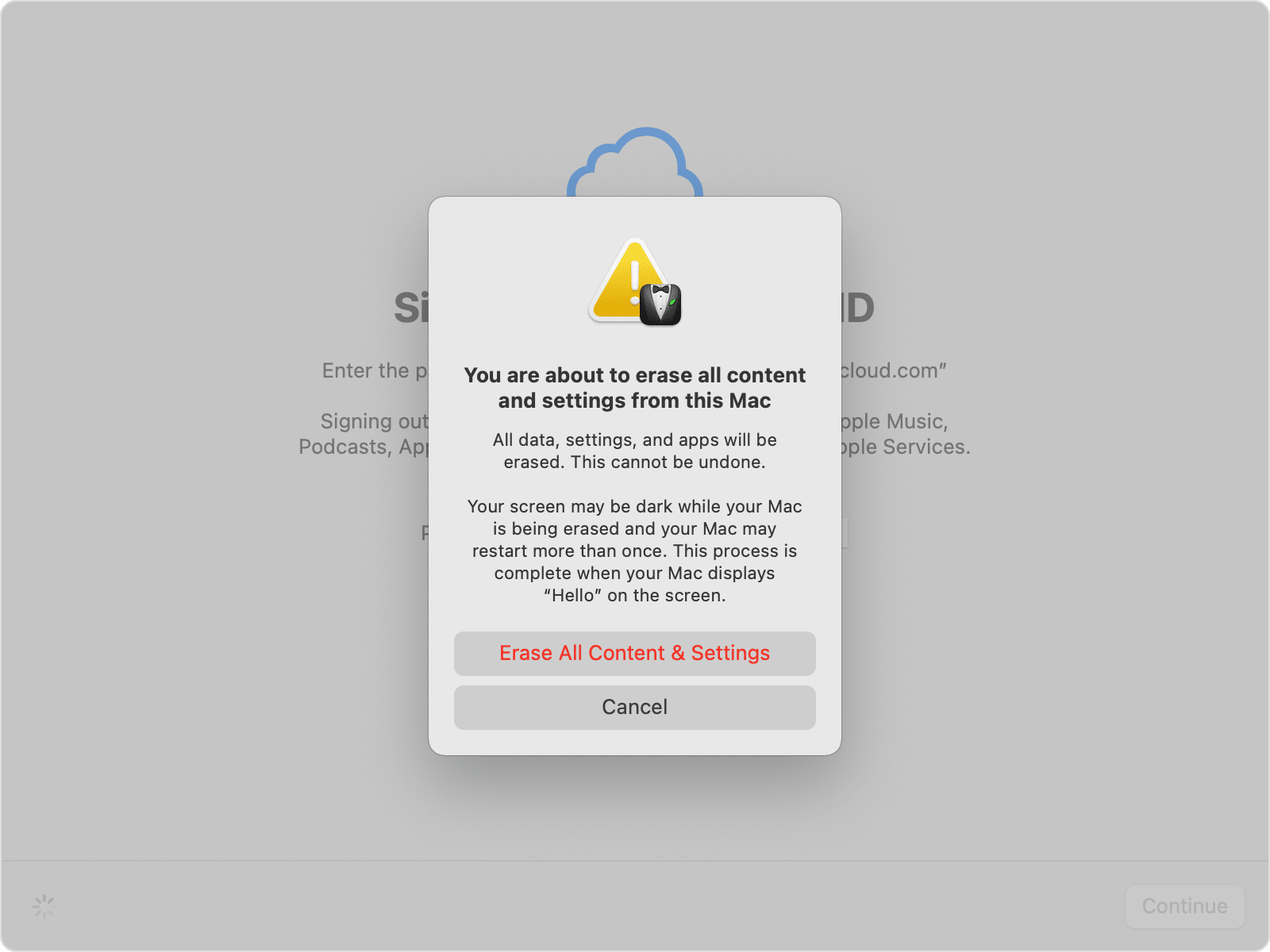
Tipp Nr. 5: Heimautomatisierung
Stellen Sie sich vor, Sie kämen in ein vollautomatisches Haus, in dem Ihre Beleuchtung, Kaffeemaschine, Sicherheitssystem und mehr in einem Gerät synchronisiert sind. Ja, Ihr iMac kann durch einfaches Hinzufügen von Software in ein Heimautomatisierungstool verwandelt werden.
Apple verfügt über ein HomeKit-System, mit dem Sie intelligente Geräte mit Ihrem Mac über eine App steuern und verwalten können. Sie können auch Software von Drittanbietern verwenden, die mit Ihrem aktuellen Betriebssystem kompatibel ist.
Teil Nr. 2: So entrümpeln Sie einen alten iMac
Unabhängig davon, welchen Tipp Sie oben befolgen möchten, um das Beste aus Ihrem alten iMac herauszuholen, stellen Sie sicher, dass Sie ihn aufräumen oder, noch besser, entrümpeln.
Aber das Aufräumen kann viel Zeit in Anspruch nehmen und Sie wissen möglicherweise nicht einmal, wo Sie mit dem Aufräumen beginnen sollen. Wir empfehlen die Verwendung TechyCub Mac-Reiniger, leistungsstarke Software, die Ihr Gerät schnell nach all dem Müll und Unordnung durchsucht, die sich dort seit langem befindet.
Mac-Reiniger
Scannen Sie Ihren Mac schnell und bereinigen Sie einfach Junk-Dateien.
Überprüfen Sie den primären Status Ihres Mac, einschließlich Festplattennutzung, CPU-Status, Speichernutzung usw.
Beschleunigen Sie Ihren Mac mit einfachen Klicks.
Kostenlos herunterladen
Dies ist auch eine Möglichkeit Beschleunigen Sie Ihren alten iMac für ein besseres Erlebnis. Mac Cleaner verfügt über zahlreiche Reinigungsfunktionen, darunter die folgenden:
- Müllmann.
- Duplikatfinder.
- Aktenvernichter.
- App-Deinstallationsprogramm.
- Große und alte Datei.
- Ähnlicher Bildfinder.
- Und mehr ...
Da diese Dateien viel Platz beanspruchen, beeinträchtigen sie tendenziell die Gesamtleistung Ihres alten iMac. Folgen Sie dieser Anleitung weiter Was tun mit altem iMac? Verwenden Sie diesen Mac Cleaner:
Schritt #1: Installieren Sie Mac Cleaner auf Ihrem alten iMac.
Schritt #2: Starten Sie die Software und überprüfen Sie den aktuellen Status Ihres Geräts. Beim Starten der Software können Sie bereits den erschöpften Speicher und den verfügbaren Speicherplatz sehen.
Schritt #3: Auswählen Müllmann und Scannen.
Schritt #4: Wählen Sie die gewünschten Dateien zum Löschen aus.
Schritt #5: Klicken Sie auf Clean Klicken Sie auf die Schaltfläche, um Junk-Dateien zu entfernen.

Schritt Nr. 6: Wenn Sie das „Gereinigt abgeschlossen“. Es ist fertig. Sie können auch andere Bereinigungsfunktionen erkunden, um Speicherplatz freizugeben.

Die Schritte ähneln nahezu allen Funktionen von Mac Cleaner. Sie können diese Tools erkunden und mehr Speicherplatz zurückgewinnen, bevor Sie Ihren alten iMac einem anderen Zweck widmen.
Menschen Auch Lesen [2023 Gelöst] So verwenden Sie den iMac als Monitor für den PC Wie kann ich den iMac 2023 effektiv und einfach bereinigen?
Zusammenfassung
Sie haben gerade 5 tolle Ideen kennengelernt was zu tun ist mit alter iMac. Bevor Sie sich also für die Lagerung in der Garage oder im Keller entscheiden, prüfen Sie, welcher dieser Tipps ankommt.
Und bevor Sie sich auf eine dieser Ideen einlassen, müssen Sie natürlich zunächst sicherstellen, dass Ihr iMac bereit und vollständig gereinigt ist. Verwenden Sie Mac Cleaner für eine effiziente Bereinigung und gewinnen Sie im Handumdrehen mehr Speicherplatz zurück!
